商品コードを入力しながら選書をする場合
ここではTRCオリジナルブックカタログや注文書等にある商品コードを利用した、選書データ作成についてご説明いたします。(バーコードリーダーでの読み取りも可能です。)
1.商品コードの入力
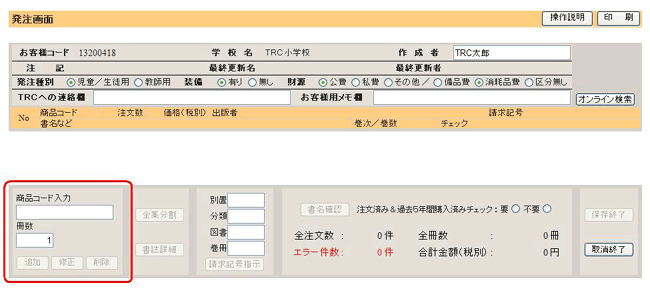
- バーコードリーダーをご利用の場合
商品コード入力欄にカーソルを合わせ、TRCオリジナルブックカタログ・注文書等の商品コードをバーコードリーダーで読み取ります。
冊数は『1』が初期値です。※複本で選書する場合は冊数の変更が必要です。 - 商品コードを手入力する場合
TRCオリジナルブックカタログ・注文書等の商品コードを入力します。※商品コードは半角英数のみ有効です。
冊数は『1』が初期値です。※複本で選書する場合は冊数の変更が必要です。
入力後、【追加】ボタンをクリックするか、キーボードの【Enter】キーを押してください。
以上の作業をくり返して選書します。この時点では、選書した商品コード、注文数のみが表示されています。
※ 選書データに重複注文がある場合
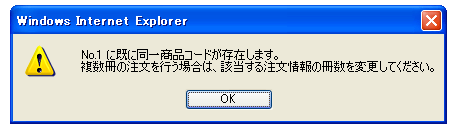
すでに選書されている図書を重複して選書した場合、このアラートが表示されます。
複数冊ご注文する場合は【OK】をクリック後、冊数の変更をしてください。
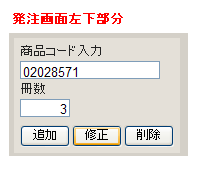
アラートの【OK】をクリックすると「発注画面」では、「商品コードが同一である図書の行」が反転表示されます。同時に、画面左下部分の商品コード入力欄に、該当図書の商品コードと冊数が表示されますので、必要冊数を入力後、【修正】ボタンを押してください。
2. 書名確認
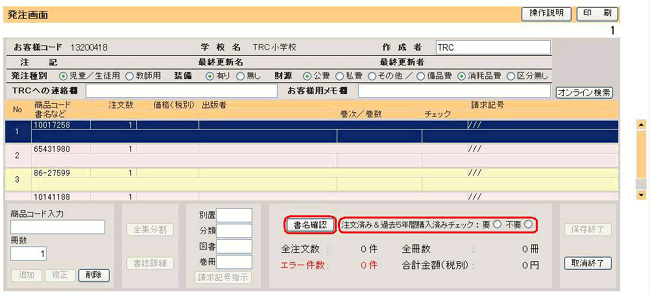
選書が終了したら、「注文済み&過去5年間購入済みチェック」の要・不要を選択して、【書名確認】ボタンをクリックしてください。
※蔵書管理機能をご利用のお客様は、「注文済み&過去5年間購入済みチェック&図書館にある本(所蔵済み)チェック」と表示されます。
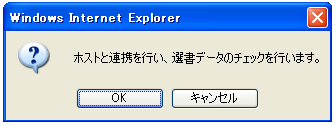
【OK】ボタンをクリックします。
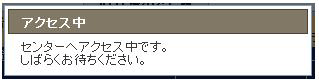
ホストコンピュータへのアクセスを開始します。
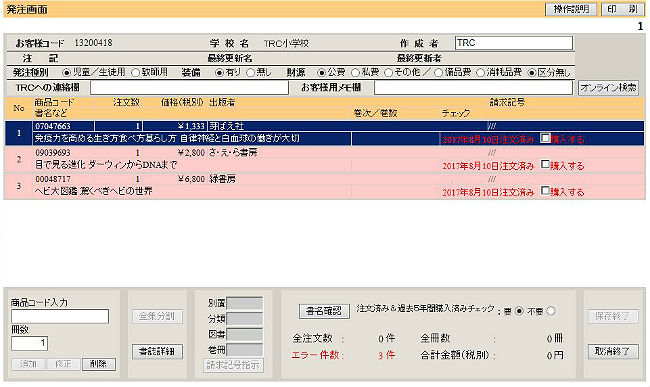
※「所蔵」に関する表示は蔵書管理機能をご利用のお客様のみが対象です。
※全集分割でセットを展開すると元には戻せませんのでご注意ください。
3. 選書データの保存
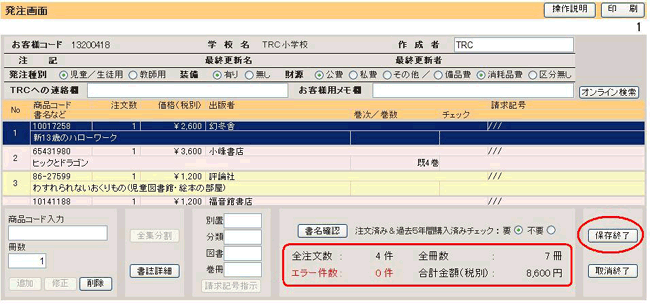
出版者・書名等が表示されます。
画面右下部に、選書データの全注文数・全冊数・合計金額(税別)が表示されます。
【保存終了】ボタンをクリックします。
※【取消終了】ボタンをクリックすると、全ての作業が無効になります。
※エラーが発生した場合は、画面の指示に従って選書内容の修正をしてください。
詳細は「選書データ作成時のエラー修正」の操作説明をご確認ください。
4. 選書データ保存の確認
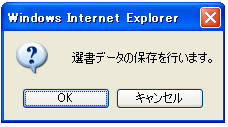
【OK】をクリックします。
※同一お客様コードの未送信選書データがある場合、同じ図書を選書していると、保存終了する際、以下の画面が表示されます。
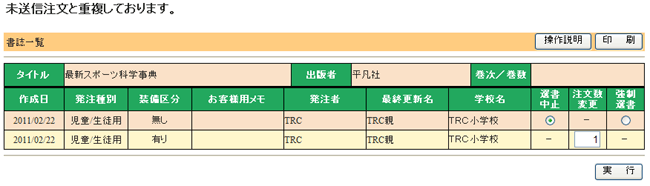
この選書データから削除する場合は、「選書中止」を選択します。
そのまま保存する場合は、「強制選書」を選択します。
他の未送信選書データを複本に変更する場合は、注文数変更欄に数量を入力します。
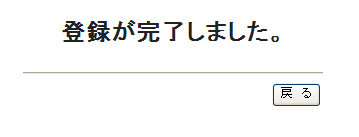
【戻る】ボタンをクリックしてください。
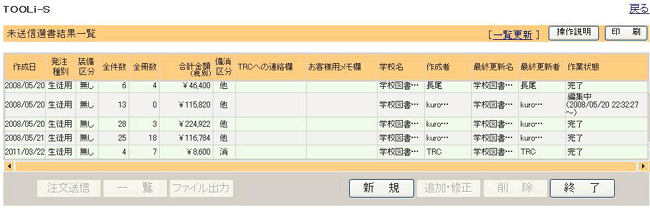
未送信選書結果一覧が表示されます。
※この時点ではご注文にはなりません。注文するには【注文送信】ボタンをクリックしてください。
詳細は「選書済みデータの注文、修正」の操作説明をご確認ください。